
Editor PHP Xinyi berada di sini untuk memperkenalkan kepada anda kaedah pengendalian suhu cetakan terkini BarTender. BarTender ialah perisian pencetakan label yang sangat popular yang boleh mereka bentuk dan mencetak pelbagai label, kod bar, dsb. Perisian BarTender yang dikemas kini baru-baru ini telah menambah fungsi pelarasan suhu percetakan, membolehkan pengguna mengawal suhu cetakan dengan lebih tepat, sekali gus meningkatkan kualiti dan kecekapan percetakan. Seterusnya, mari kita lihat dengan lebih dekat cara menggunakan ciri baharu ini.
1 Jalankan dan buka BarTender dan klik butang cetak dalam bar alat. Atau pilih [Fail>Cetak] untuk membuka kotak dialog [Cetak].
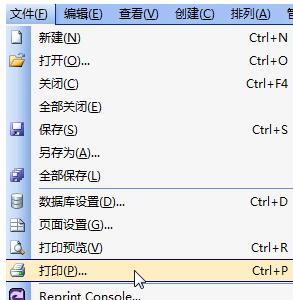
2 Klik butang Properties di belakang pencetak yang dipilih dan tukar kepada [Pilihan] Kad Grafik dalam kotak dialog yang terbuka. Anda boleh melaraskannya dengan mengalih keluar tanda semak di hadapan tetapan kedalaman atau suhu Umumnya, laraskan sahaja kepada sederhana atau atas. Anda boleh meningkatkan suhu atau mengurangkan kelajuan pencetakan mengikut keperluan anda.
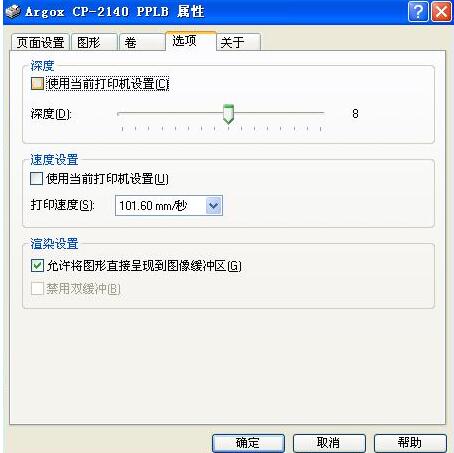
Atas ialah kandungan terperinci Bagaimana untuk menukar suhu percetakan dalam BarTender. Untuk maklumat lanjut, sila ikut artikel berkaitan lain di laman web China PHP!
 Bagaimana untuk menyelesaikan 404 tidak dijumpai
Bagaimana untuk menyelesaikan 404 tidak dijumpai
 saya cakap
saya cakap
 Perbezaan antara topeng tampal dan topeng pateri
Perbezaan antara topeng tampal dan topeng pateri
 Apakah yang dimaksudkan dengan rangkaian mesh?
Apakah yang dimaksudkan dengan rangkaian mesh?
 Bagaimana untuk membuka tetingkap terminal dalam vscode
Bagaimana untuk membuka tetingkap terminal dalam vscode
 Bolehkah fail program dipadamkan?
Bolehkah fail program dipadamkan?
 Bolehkah pemacu c dikembangkan?
Bolehkah pemacu c dikembangkan?
 Apakah yang perlu saya lakukan jika akaun QQ saya dicuri?
Apakah yang perlu saya lakukan jika akaun QQ saya dicuri?




